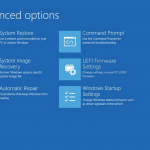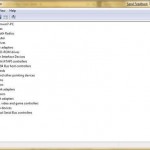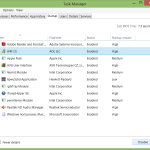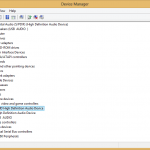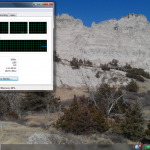予期せぬWindowsエクスプローラのクラッシュは不都合なことであり、保存されていない作業やデータが失われる可能性があります。場合によっては、これらのクラッシュは、いくつかの原因が考えられる孤立したインシデントです。しかし、Windowsエクスプローラが定期的にクラッシュし始めると、PCに深刻な問題が発生する可能性があります。 セキュリティソフトウェアを更新するこのようなエラーには多くの原因が考えられますので、修正するためにはいくつか解決策を試す必要があります。まず、コンピュータのセキュリティソフトウェアを更新する必要があります。セキュリティソフトウェアをインストールしていない場合は、すぐにインストールすることをお勧めします。 セキュリティを更新するプロセスは、インストールしたソフトウェアと実行しているWindowsのバージョンによって大きく異なります。 タスクバーの右下を見てください。 Windows XPでは、左にある矢印をクリックして、より多くのアイコンをロードします。 Windows 7およびWindows 8では、上向き矢印をクリックします。 セキュリティソフトウェアのアイコンを探し、右クリックします。 ポップアップメニューから更新するオプションがある場合は、それを選択して更新プロセスを実行します。 オプションがない場合は、プログラムを開き、プログラム内から更新オプションを探します。 セキュリティソフトウェアが更新されたら、まずスキャンを実行する必要があります。更新と同様に、スキャンの実行は、使用しているセキュリティソフトウェアによって異なります。最初に見えるのは、タスクバーのポップアップメニューです。ここでスキャンオプションが見つからない場合は、プログラムを開いてオプションを検索してください。多くの場合、これは見つけやすい最も簡単な機能で、大きなボタンやメニューでマークされます。 システムの復元を実行するこれらのエラーは、ソフトウェアまたはWindows Updateに続いて発生することがよくあります。このような状況が発生した場合、最も簡単な解決方法はシンプルなシステム復元です。システムの復元は、Windows Explorerのエラーが発生する前に、PCの状態を以前の状態に戻すために、更新と変更をロールバックします。 Windows XPでシステムの復元を実行するには: [ 開始]をクリックします。 [ すべてのプログラム]をクリックします 。 アクセサリをクリックします。 システムツールをクリックします 。 システムの復元をクリックします 。 指示に従って、可能な最も近い復元ポイントを選択します。 PCを再起動し、復元ポイントを読み込ませます。 Windows XPシステムの復元 Windows 7でシステムの復元を実行するには: スタートメニューを開き、検索ボックスに「 システムの復元」と入力します。 指示に従って、可能な最も近い復元ポイントを選択します。 PCを再起動し、復元ポイントを読み込ませます。 Windows 8でシステムの復元を実行するには: Windowsのキーを押し、検索ボックスの下にある[ 設定]をクリックします。 検索ボックスに「 復旧」と入力します。 復元ポイントの作成というタイルをクリックします 。 [ システムの復元]というオプションをクリックします。 指示に従って、可能な最も近い復元ポイントを選択します。 PCを再起動し、復元ポイントを読み込ませます。 Windows 8システムの復元 これらのソリューションが動作しない場合はどうすればよいですか? 問題がマルウェアによって引き起こされていない場合や、システムの復元によって解決できなかった場合は、Windowsを再インストールする必要があります。このソリューションは理想的ではなく、ハードドライブにインストールしたファイルやデータを失うことになります。 プロセスはWindowsのバージョンによっていくつか異なりますが、同じ基本パターンに従います。 Windows DVDまたはCDをコンピュータに挿入します。 BIOS起動順序を設定して、CDまたはDVDドライブからPCを起動します。 画面の指示に従ってWindowsのコピーを再インストールします。
| バイ Steve Horton |
|
|
あなたのラップトップの電源投入されていない多くの理由があります。私たちは死んでノートパソコンの様々な原因を探索し、あなたはそれを修正する方法について説明します。
| バイ Steve Horton |
|
|
これは、Windowsでメモリテストを実行する方法を知っておくことが重要です。それは、必要に応じて、不良RAMモジュールを交換するための第一歩です。
| バイ Steve Horton |
|
|
タスクマネージャのあなたのCPUを見て、頻繁に100パーセントのスパイクを参照している場合は、プロセッサの使用量を削減する必要があります。ここでは、方法です。
| バイ Steve Horton |
|
|
時々、外付けハードドライブがWindowsによって検出されません。ここでは、この問題に対するいくつかの簡単なソリューションです。
| バイ Steve Horton |
|
|
「MSVCR100.dllが見つからないため、プログラムが起動することはできません。 “助けて!
| バイ Steve Horton |
|
|
BOOTMGRが不足しているブートマネージャでエラーになります。 Windowsに含まスタートアップ修復ユーティリティは、これを修正することができます。
| バイ Steve Horton |
|
|
Windowsのデバイスマネージャにあるすべての異なるエントリは、ドライバの異なるグループを参照してください。ここではそれらについて調べる。
| バイ Steve Horton |
|
|
Windowsの8.1へのアップグレードは、Windows 8に比べて新たな課題をもたらします。ここではそれらについて調べる。
| バイ Steve Horton |
|
|
WindowsでPFN_LIST_CORRUPTエラーはページフレーム番号が破損していることを意味します。それが何を意味するのか、それを修正する方法を見つける。
| バイ Steve Horton |
|
|
「それは発行元を確認できないためWindowsはこのソフトウェアをブロックしました。 “ここでは、Internet Explorerでこの問題を解決する方法を説明します。
| バイ Steve Horton |
|
|
ここにあなたのPC上のメモリの少ないを使用するためのいくつかのヒントを紹介します。あなたがする必要がない場合は、なぜあなたのRAMをアップグレード?
| バイ Steve Horton |
|
|
「ディスプレイドライバが応答を停止し、回復した」というエラーが深刻なことができます。このグラフィックスの問題を解決する方法を見つける。
| バイ Steve Horton |
|
|
時々、HDMIの音声がPCのモニターに正常に動作しますが、音はしません。ここではいくつかの可能なソリューションがあります。
| バイ Steve Horton |
|
|
あなたのラップトップが突然ダウンして減速している?いくつかの原因が考えられます。当社のソリューションについての記事を読む。